PPT不能編輯,如何取消PPT的「唯讀模式」?
php小編草莓PPT文件被設定為「唯讀模式」後,使用者無法編輯內容,這給工作和學習帶來了不便。要取消PPT的“只讀模式”,可以透過簡單的幾個步驟來實現,以便重新編輯和儲存文件。
當我創建密碼的時候,我覺得很簡單易記,但過了一段時間,發現自己高估了記憶力,密碼完全忘記了!
沒有密碼,只能以唯讀模式開啟PPT,自己也無法編輯了。
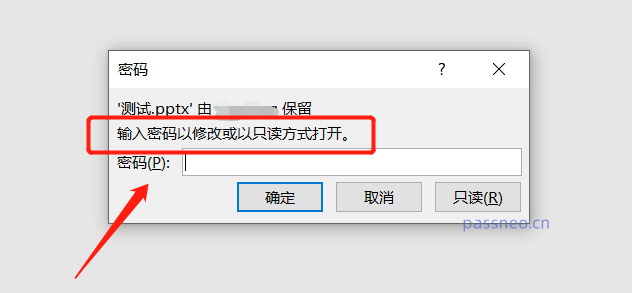 .
.
在唯讀模式下,也無法像Excel那樣,透過【另存為】將權限密碼取消,因為【另存為】是無法點擊的狀態。
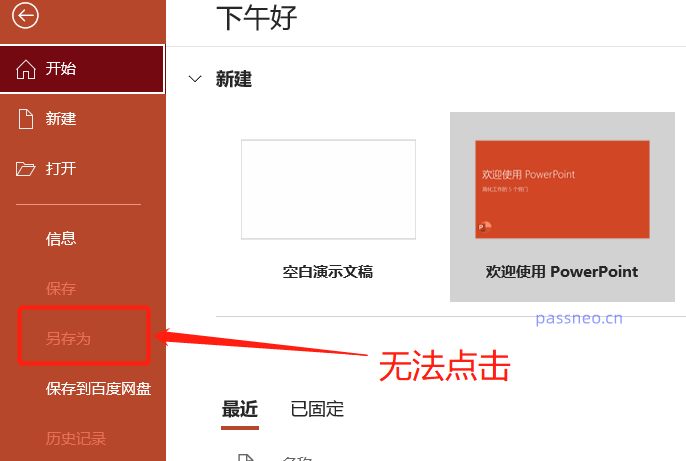 .
.
無法編輯,難道要重新做一份?那就太麻煩了。辦法還是有的,雖然流程稍微多一點,但還是值得一試,以下是操作方法:
1、先把原來的PPT複製一份備份,防止操作失敗,損壞了原來的PPT。
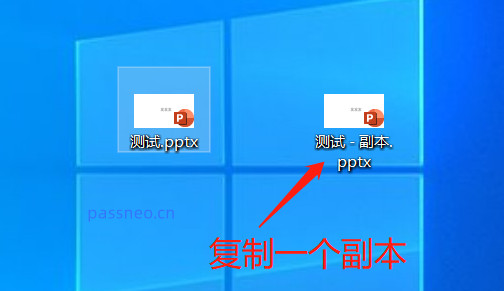 .
.
2、將副本PPT的後續,由pptx改成RAR,彈出的提示框中點選【是】。
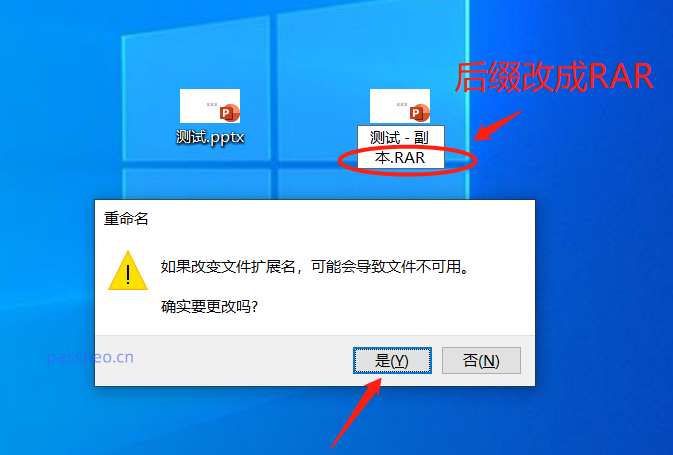 .
.
3、PPT變成RAR格式後,用滑鼠雙擊打開,記得不能用壓縮器解壓縮打開。 (這步的前提是要有個壓縮軟體,沒有的話可以下載一個)。
開啟RAR檔案後,在裡面找到「PPT」這個資料夾,在雙擊開啟。
 .
.
4、在PPT資料夾裡,再找到 「presentation.xml 」這個文件,然後點選滑鼠右鍵,找到【內部檢視器開啟】這個選項。
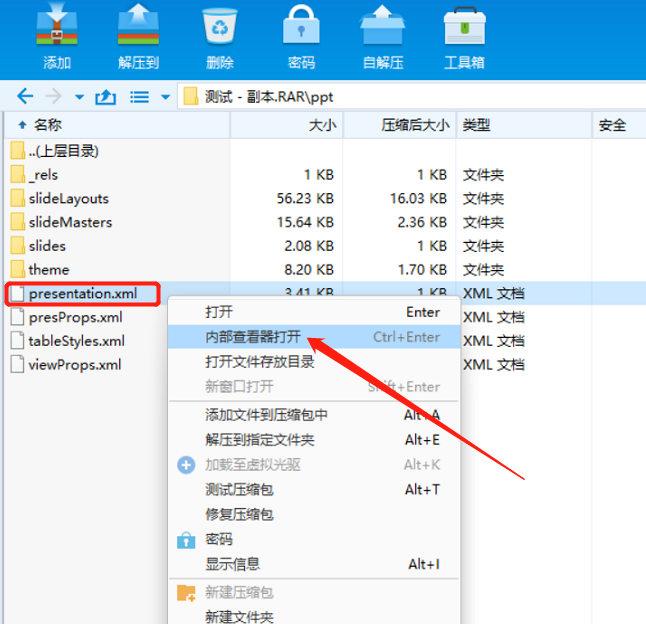 .
.
5、開啟後,會出現一個程式碼的文字方塊。我們再用「Ctrl F」 ,在搜尋框裡輸入「modify」進行搜尋定位,找到以
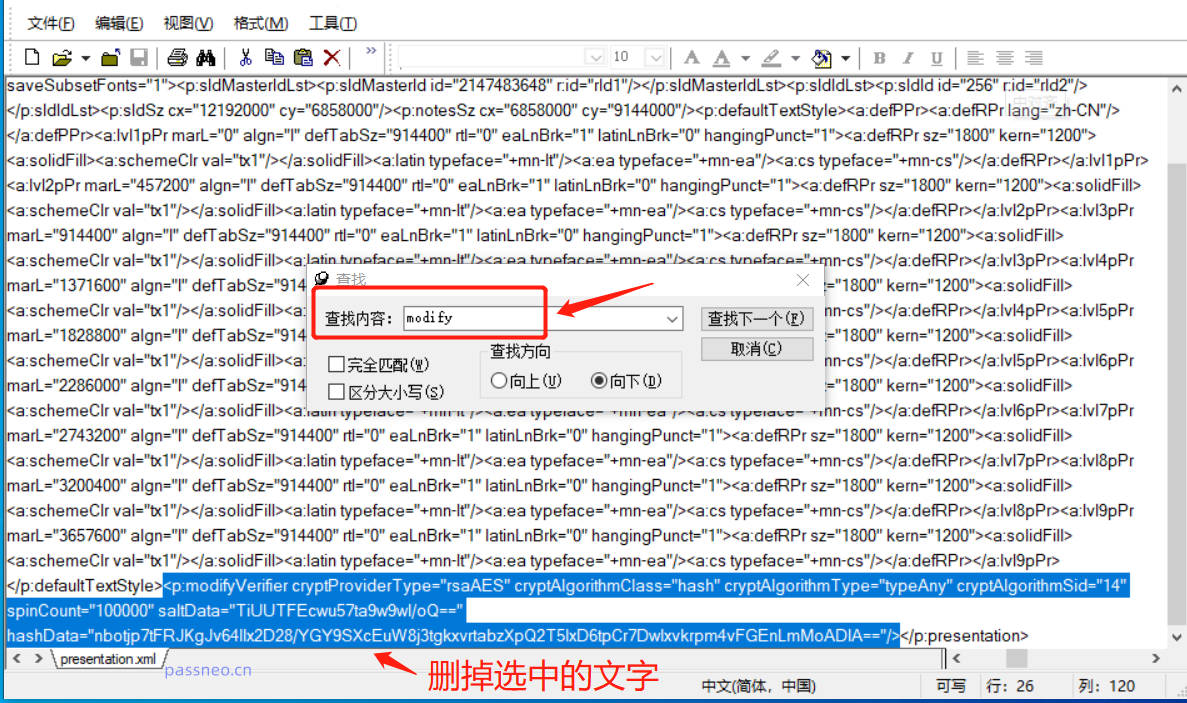 .
.
6、刪除藍色代碼後,關閉文字框,對所有的提示保存,都選擇【是】。
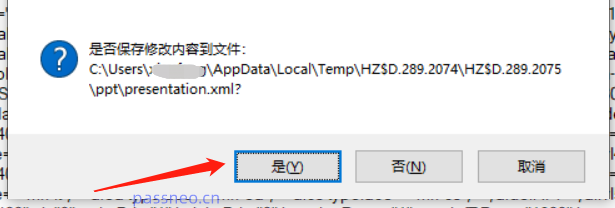 .
.
7、關閉RAR資料夾,然後把副本PPT的後續,由RAR重新改回pptx。
這時,再開啟副本PPT就沒有輸密碼的提示了,也就是唯讀模式已經清除,可以自由編輯了。
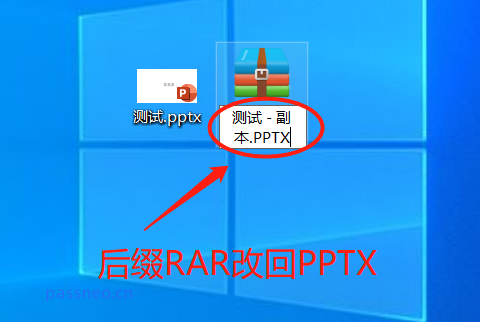
#.
這個方法說簡單也算簡單,但還是有人會在操作中因為配置、軟體不同等,遇到各種問題,導致操作失敗。
可以對照著上面的步驟,看哪裡出問題,一個個解決。
如果操作了很久還是失敗,其實可以試試用其他工具來解決,雖然多用了一個工具,但操作卻簡單很多,比如百事牛PPT密碼恢復工具,不需要密碼,就能直接解除PPT原來的「唯讀模式」。
開啟工具後,選擇【解除限制】模組,再導入PPT就可以了。
工具連結:百事牛PPT密碼恢復工具
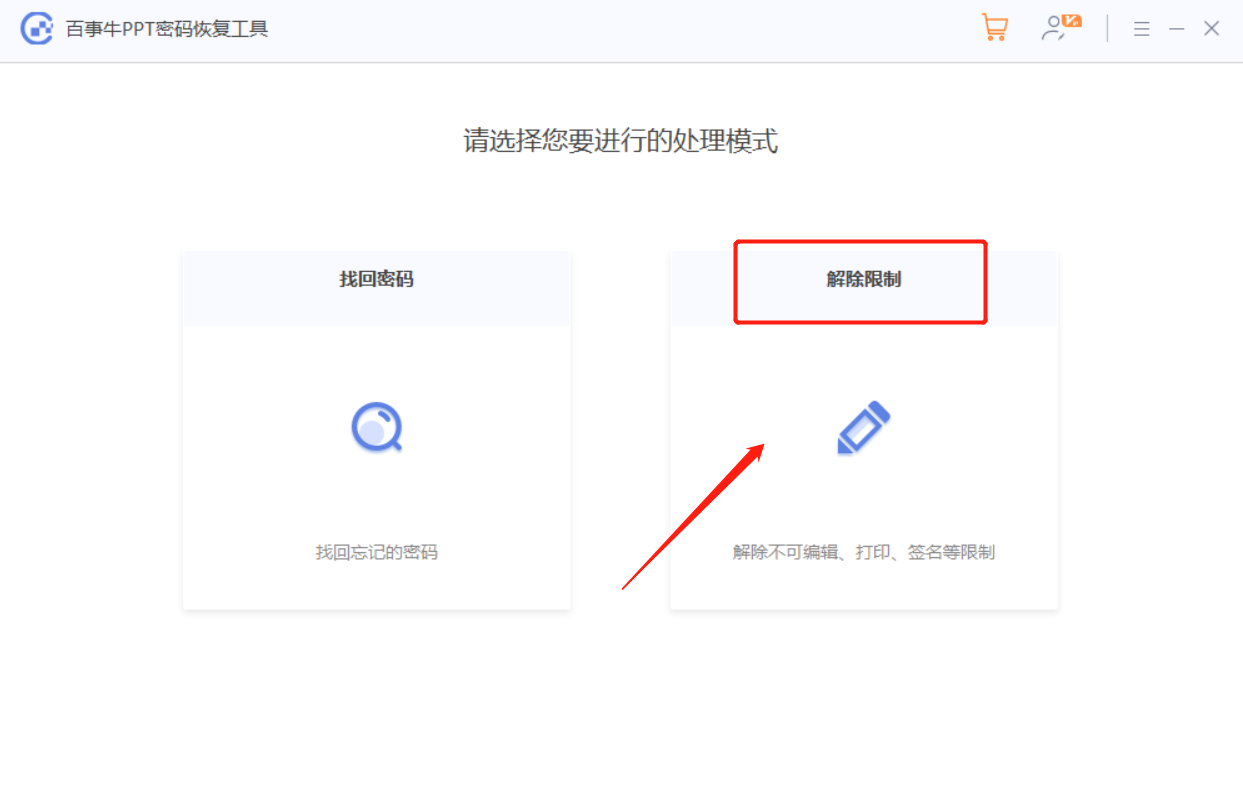
#解除「唯讀模式」後的PPT會另存為新的PPT,點選【前往檢視】開啟資料夾即可找到。
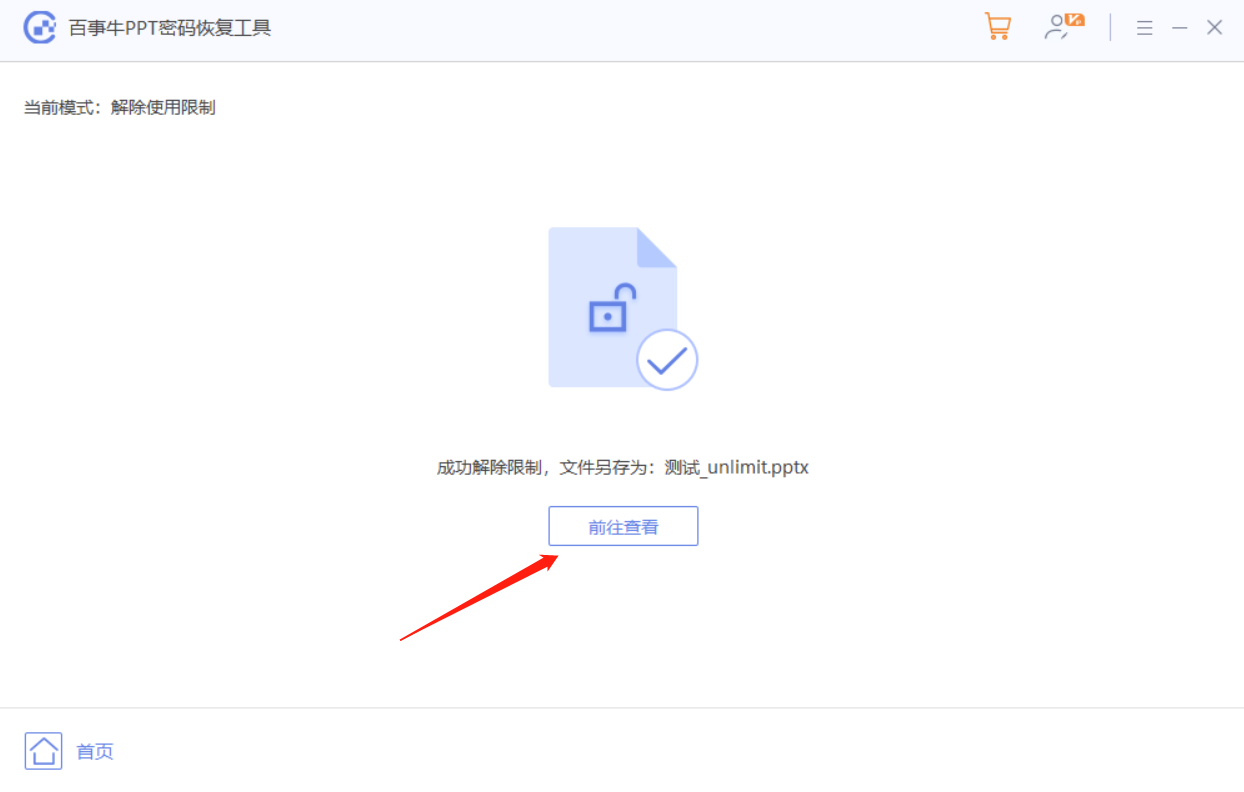
以上是PPT不能編輯,如何取消PPT的「唯讀模式」?的詳細內容。更多資訊請關注PHP中文網其他相關文章!

熱AI工具

Undress AI Tool
免費脫衣圖片

Undresser.AI Undress
人工智慧驅動的應用程序,用於創建逼真的裸體照片

AI Clothes Remover
用於從照片中去除衣服的線上人工智慧工具。

Clothoff.io
AI脫衣器

Video Face Swap
使用我們完全免費的人工智慧換臉工具,輕鬆在任何影片中換臉!

熱門文章

熱工具

記事本++7.3.1
好用且免費的程式碼編輯器

SublimeText3漢化版
中文版,非常好用

禪工作室 13.0.1
強大的PHP整合開發環境

Dreamweaver CS6
視覺化網頁開發工具

SublimeText3 Mac版
神級程式碼編輯軟體(SublimeText3)
 如何在Excel中使用Xlookup函數?
Aug 03, 2025 am 04:39 AM
如何在Excel中使用Xlookup函數?
Aug 03, 2025 am 04:39 AM
XLOOKUP是Excel中用於替換VLOOKUP等舊函數的現代函數,1.基本語法為XLOOKUP(查找值,查找數組,返回數組,[未找到值],[匹配模式],[搜索模式]);2.可實現精確查找,如=XLOOKUP("P002",A2:A4,B2:B4)返回15.49;3.通過第四參數自定義未找到時的提示,如"Productnotfound";4.設置匹配模式為2可使用通配符進行模糊查找,如"Joh*"匹配以Joh開頭的名稱;5.設置搜索模
 如何在PPT中的幻燈片之間添加過渡?
Aug 11, 2025 pm 03:31 PM
如何在PPT中的幻燈片之間添加過渡?
Aug 11, 2025 pm 03:31 PM
打開PowerPoint中的“切換”選項卡以訪問所有切換效果;2.從庫中選擇如淡入、推進、擦除等切換效果並點擊應用到當前幻燈片;3.可選擇將效果僅保留或點擊“全部應用”統一到所有幻燈片;4.通過“效果選項”調整方向、“持續時間”設置速度、“聲音”添加音效以精細控制;5.點擊“預覽”查看實際效果;建議保持切換效果簡潔一致,避免分散注意力,並確保其增強而非削弱信息傳達,最終實現幻燈片間的流暢過渡。
 如何將PDF插入Excel表中
Jul 30, 2025 am 04:09 AM
如何將PDF插入Excel表中
Jul 30, 2025 am 04:09 AM
要將PDF插入Excel,主要有三種方法。一是插入PDF作為對象,點擊「插入」→「對象」→「從文件創建」,選擇PDF文件並可選鏈接到文件,適合嵌入整個文件;二是將PDF轉成圖片插入,使用工具導出圖像後通過「插入」→「圖片」添加,適合展示內容但不便於多頁處理;三是插入超鏈接,右鍵單元格設置超鏈接指向PDF文件,適合提供訪問路徑。不同方法適用於不同場景,按需選擇即可。
 如何在單詞中自定義功能區
Aug 01, 2025 am 06:20 AM
如何在單詞中自定義功能區
Aug 01, 2025 am 06:20 AM
要自定義Word功能區,首先右鍵點擊功能區選擇“自定義功能區”或通過“文件”>“選項”>“定制功能區”進入設置界面;接著從左側命令列表中選擇常用功能,點擊“新建選項卡”或選擇已有選項卡後使用“添加”按鈕將其加入右側佈局,並拖動調整順序;隨後可創建專屬選項卡和分組,如“寫作工具”並重命名以提升識別度;最後注意保存更改,並了解自定義設置是基於文檔模板保存的,可隨時重置恢復默認佈局。
 如何在單詞中添加頁碼
Aug 05, 2025 am 05:51 AM
如何在單詞中添加頁碼
Aug 05, 2025 am 05:51 AM
加頁碼需掌握幾個關鍵操作:一是通過“插入”菜單選擇頁碼位置和样式,若從某頁開始則需插入“分節符”並取消“鏈接到前一節”;二是設置“首頁不同”以隱藏首頁頁碼,需在“設計”標籤勾選該選項並手動刪除首頁頁碼;三是修改頁碼格式如羅馬數字或阿拉伯數字,需分節後在“頁碼格式”中選擇並設置起始頁碼。
 如何在單個PPT幻燈片上創建照片拼貼?
Aug 03, 2025 am 03:32 AM
如何在單個PPT幻燈片上創建照片拼貼?
Aug 03, 2025 am 03:32 AM
InsertphotosviatheInserttab,resizeandarrangethemusingAligntoolsforneatpositioning.2.Optionally,useatableorshapesasalayoutguidebyfillingcellsorshapeswithimagesforastructuredgrid.3.Enhancevisualsbyapplyingconsistentstyles,effects,andbackgroundoverlaysf
 Microsoft Word,Excel和PowerPoint的免費模板
Jul 30, 2025 am 12:16 AM
Microsoft Word,Excel和PowerPoint的免費模板
Jul 30, 2025 am 12:16 AM
如果Word提供的模板不僅要尋找您,在本文中,我們提供了大量的Word免費模板








